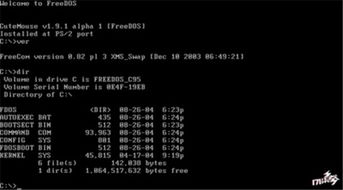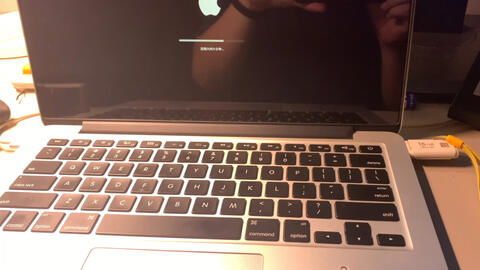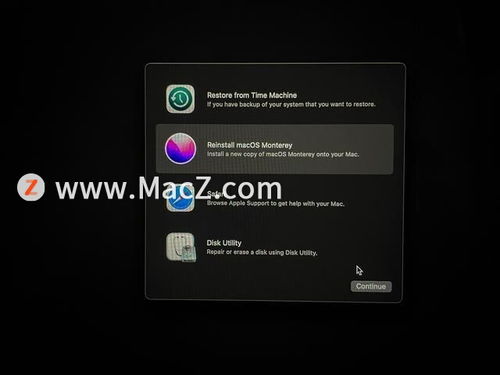macbook pro 还原系统,轻松恢复出厂设置
时间:2024-11-25 来源:网络 人气:
MacBook Pro 还原系统全攻略:轻松恢复出厂设置
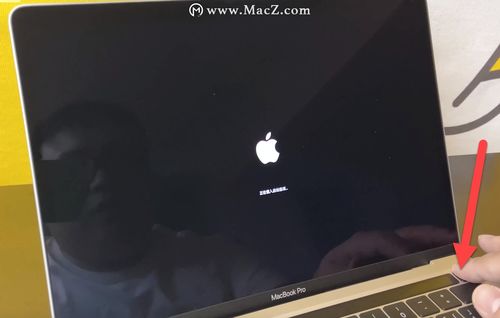
一、备份重要数据

在还原系统之前,请务必备份电脑中的重要数据,以免在还原过程中丢失。您可以通过以下几种方式备份:
使用Time Machine备份:连接外部硬盘或Time Capsule,打开“系统偏好设置”中的“时间机器”,选择备份源,点击“备份现在”。
使用Finder复制:将重要文件手动复制到外部存储设备或云存储服务。
二、进入恢复模式

进入恢复模式是还原系统的重要步骤。以下是进入恢复模式的操作步骤:
关闭MacBook Pro。
按下电源按钮,同时按住“Option”键。
当出现硬盘图标时,释放“Option”键。
选择“Recovery HD”或“Recovery-10.x.x”(根据系统版本不同,名称可能有所差异),然后回车。
三、选择磁盘工具

进入恢复模式后,您需要选择磁盘工具来抹掉磁盘,重新安装系统。以下是操作步骤:
在恢复模式的菜单栏中,点击“实用工具”。
选择“磁盘工具”。
在左侧列表中,选择要抹掉的磁盘。
点击“抹掉”按钮,根据提示输入磁盘名称、格式和分区方案。
点击“抹掉”确认操作。
四、重新安装系统

抹掉磁盘后,您需要重新安装系统。以下是操作步骤:
退出磁盘工具,回到恢复模式菜单。
选择“实用工具”中的“重新安装Mac OS”。
根据提示选择磁盘,点击“继续”。
等待系统下载并安装,过程中请保持MacBook Pro连接电源,避免断电。
五、完成还原系统

系统安装完成后,您将进入全新的MacOS系统。此时,您的MacBook Pro已成功还原到出厂设置。您可以按照以下步骤进行后续操作:
设置用户和密码。
安装必要的驱动程序和软件。
恢复备份的数据。
六、注意事项
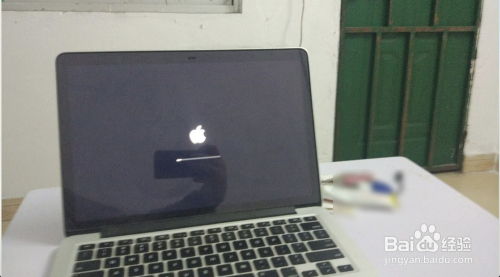
1. 在还原系统之前,请确保备份了重要数据。
2. 进入恢复模式时,请耐心等待,避免操作失误。
3. 在安装系统过程中,请保持MacBook Pro连接电源,避免断电。
4. 如果在还原过程中遇到问题,可以联系Apple支持寻求帮助。
通过以上步骤,您可以在MacBook Pro上轻松还原系统到出厂设置。希望本文能帮助到您,祝您使用愉快!
教程资讯
教程资讯排行